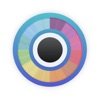wps office作为一款广泛使用的办公软件,用户在使用过程中会积累大量的浏览数据,包括浏览历史、缓存文件、搜索记录等。这些数据不仅占用系统资源,还可能泄露个人隐私。因此,定期清除wps的浏览数据显得尤为重要。本文将从多个维度介绍如何在wps电脑版中清除浏览数据。
通过设置界面清除浏览数据
1. 进入设置界面:
- 打开wps office软件,在主界面的右上角找到并点击“设置”图标。这个图标通常呈现为齿轮形状或三条横线的菜单图标。
- 点击“设置”图标后,会弹出一个设置菜单或跳转到设置界面。
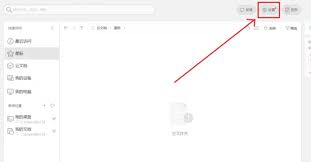
2. 找到相关设置选项:
- 在设置界面中,寻找与网页浏览相关的选项。不同版本的wps设置界面可能有所不同,可能需要寻找类似“在线文档浏览设置”或“网页浏览设置”的选项。
3. 清除浏览数据:
- 在“网页浏览设置”或“在线文档浏览设置”界面中,找到并点击“清除浏览数据”选项。这个选项通常位于安全和隐私相关的设置部分。
- 在“清除浏览数据”界面中,会列出可以清除的数据类型,如浏览历史、缓存等。根据需要选择想要清除的数据类型,然后点击界面下方的“清除数据”按钮。系统会提示确认清除操作,点击确认即可完成清除。
清除最近打开的文件记录
1. 打开wps office:
- 启动wps office软件。
2. 进入选项设置界面:
- 点击左上角的“wps office”图标,选择“选项”进入设置界面。
3. 清除最近使用的文档:
- 在左侧菜单中选择“常规与保存”,找到“最近使用的文档”选项,点击“清除”按钮。
清除搜索记录
1. 进入搜索框:
- 在wps主界面,点击右上角的搜索框。
2. 清除历史记录:
- 输入任意字符后,点击搜索框右侧的“清除历史记录”图标,即可清除搜索记录。
手动删除缓存文件
1. 关闭wps office:
- 在进行手动删除操作前,确保wps office软件已关闭。
2. 定位缓存文件夹:
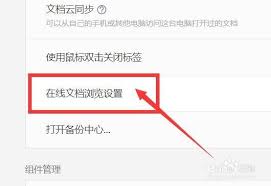
- 打开文件资源管理器,进入`c:⁄⁄users⁄⁄[你的用户名]⁄⁄appdata⁄⁄local⁄⁄kingsoft⁄⁄wps office`文件夹。
3. 删除cache文件夹:
- 找到并删除其中的cache文件夹,以清除缓存文件。
使用第三方清理工具
除了上述方法外,还可以使用第三方系统清理工具来清除wps的浏览数据。这些工具通常具有清理系统垃圾、浏览器缓存和历史记录的功能。
1. 下载并安装清理工具:
- 从可靠的来源下载并安装一个系统清理工具。
2. 运行清理工具:
- 启动清理工具,并选择清理选项。
3. 选择清理内容:
- 在清理选项中,找到并选择“清理浏览器历史记录”或类似选项,其中可能包含wps的浏览数据。
4. 执行清理操作:
- 确认选择后,执行清理操作。
注意事项
- 备份数据:在清理前,确保重要文件已备份,以防误删。
- 谨慎操作:删除系统文件时需谨慎,避免误删重要组件。
- 定期清理:建议定期进行清理,以保持软件的流畅运行和保护个人隐私。
通过上述方法,用户可以轻松清除wps电脑版中的浏览数据,保护个人隐私,同时提高系统的运行效率。